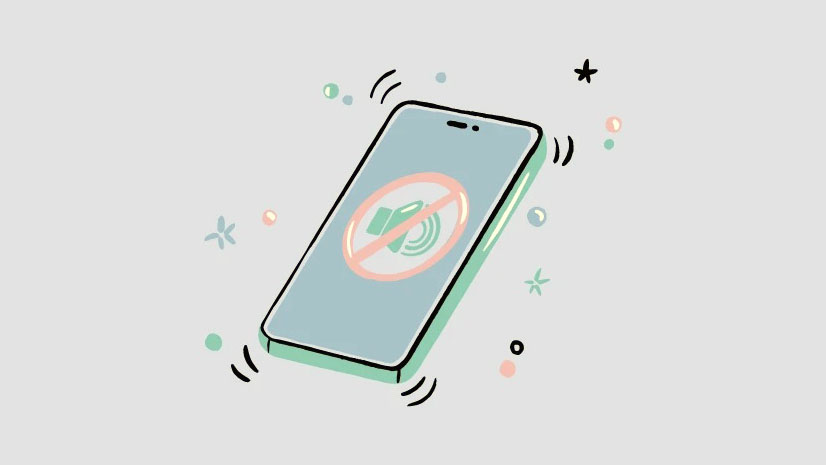
Bật chế độ Focus – chế độ ‘Tập trung’ cũng không như chế độ ‘Không làm phiền’ trên Android để thông báo một cách lịch sự cho người khác biết rằng bạn hiện không rảnh.
Với iOS 15, Apple đã giới thiệu Focus Status . Để đơn giản hóa, các chế độ ‘Tập trung’ này cho phép bạn chỉ nhận thông báo từ một nhóm ứng dụng do bạn xác định khi bật chế độ cụ thể. Tất cả thông báo từ các ứng dụng khác đều chuyển thẳng đến Tóm tắt thông báo , ngoại trừ các thông báo được coi là Nhạy cảm với thời gian .
Để tránh mọi thông tin sai lệch, bạn có thể cho mọi người biết rằng bạn không muốn bị làm phiền. Bạn chỉ cần bật chế độ Tập trung ‘Không làm phiền’ và đảm bảo rằng nút chuyển đổi ‘Chia sẻ trạng thái Tập trung’ được bật trên iPhone của bạn.
Giờ đây, khi họ nhắn tin cho bạn trên iMessage, họ sẽ được thông báo một cách tinh tế rằng bạn đã kích hoạt chế độ Tập trung nói trên trên iPhone của mình. Nhưng nếu đó là trường hợp khẩn cấp và người khác gửi cho bạn nhiều tin nhắn, họ có thể chọn bỏ qua các nguyên tắc ‘Không làm phiền’ và gửi tin nhắn cho bạn bằng chuông âm thanh và hình ảnh để thu hút sự chú ý của bạn.
Trong hướng dẫn này, trước tiên, chúng tôi sẽ giới thiệu cách bạn có thể bật chế độ Tập trung ‘Không làm phiền’ và sau đó là cách đảm bảo chế độ này đang được chia sẻ với các liên hệ của bạn. Cùng với đó, bạn cũng sẽ tìm hiểu cách bạn có thể điều chỉnh nó để thuận tiện cho bạn.
Bật Chế độ Tập trung ‘Không làm phiền’
Có nhiều cách để bạn có thể bật Chế độ Tập trung trên iPhone của mình, bạn có thể chỉ cần kéo Trung tâm điều khiển từ trên cùng của iPhone xuống hoặc bạn có thể yêu cầu ‘Siri’ bật nó cho bạn.
Để bật chế độ Tập trung từ Trung tâm điều khiển , hãy kéo xuống từ góc trên cùng bên phải của màn hình.
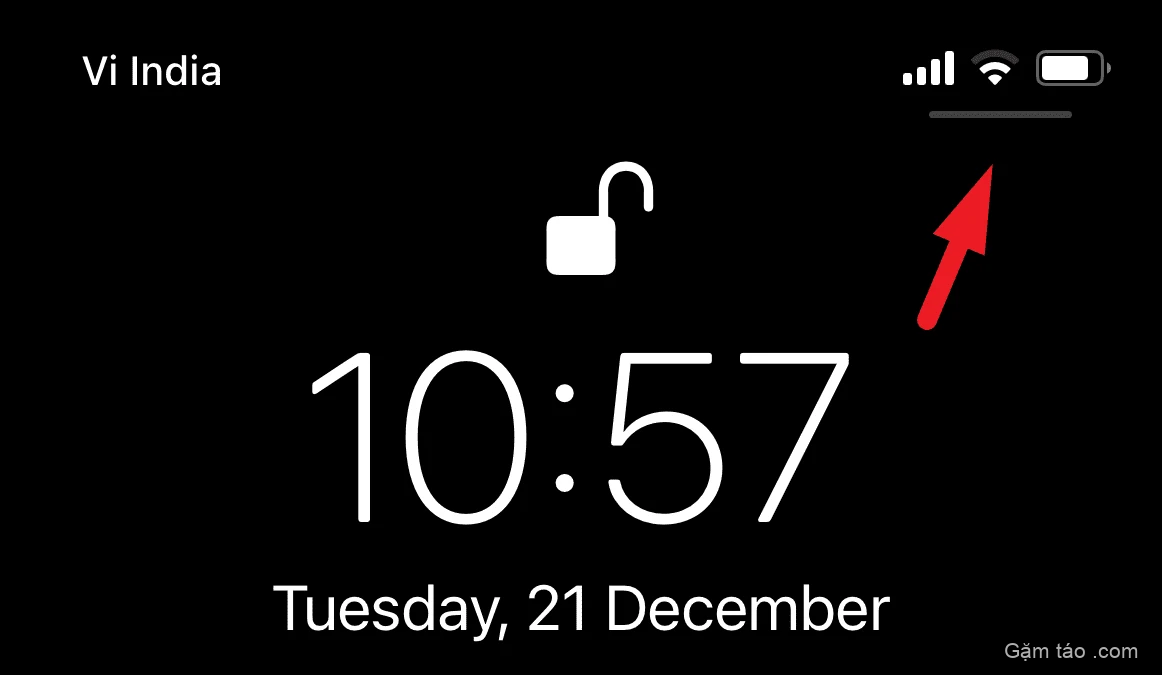
Sau đó, nhấn vào ô ‘Tập trung’ để tiếp tục.
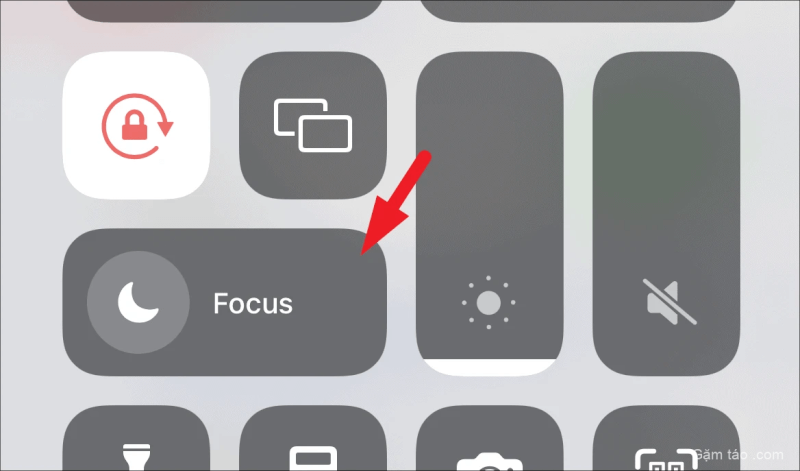
Sau đó, chạm vào ô ‘Không làm phiền’ để bật. Đó là nó.
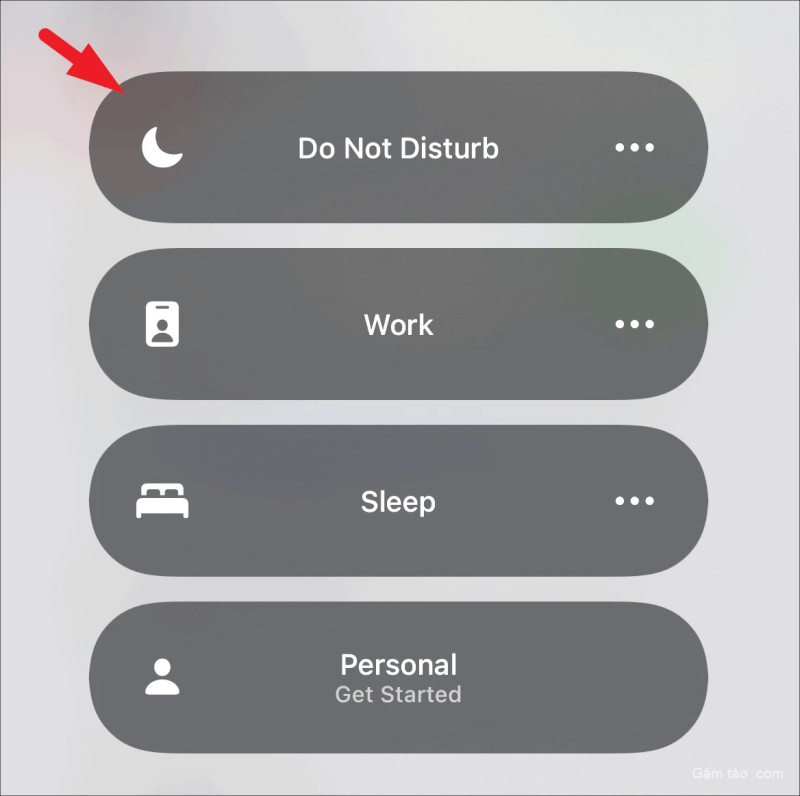
Để bật Chế độ Tập trung bằng Siri , chỉ cần hỏi cô ấy, “ Này Siri, bật Tập trung Không làm phiền ” và nó sẽ ngay lập tức làm như vậy. Tuy nhiên, bạn vẫn cần phải tắt thủ công.
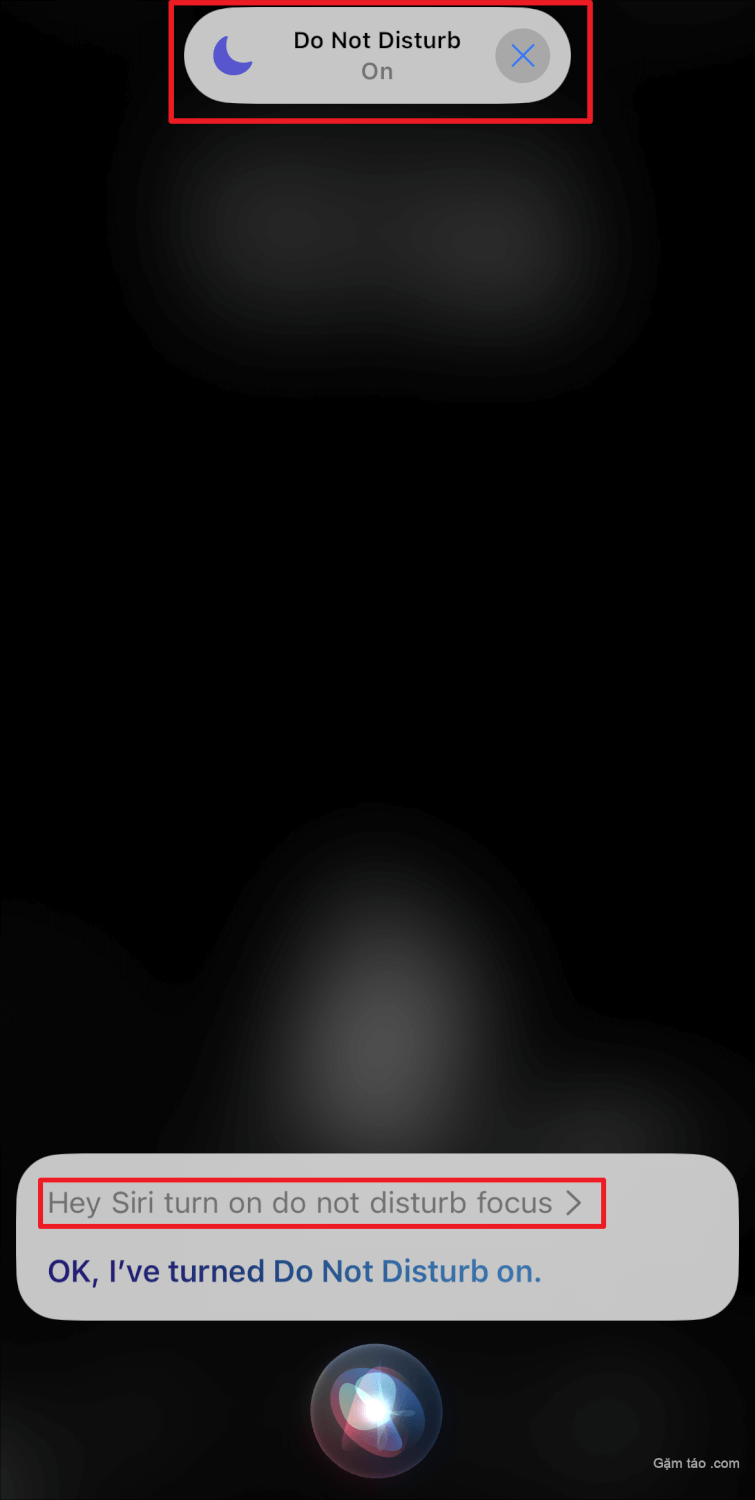
Để lên lịch hủy kích hoạt Chế độ Tập trung, từ màn hình chọn Chế độ Tập trung, chạm vào biểu tượng ‘dấu chấm lửng’ (ba dấu chấm ngang). Sau đó, chọn tùy chọn ưa thích của bạn để tự động tắt nó.
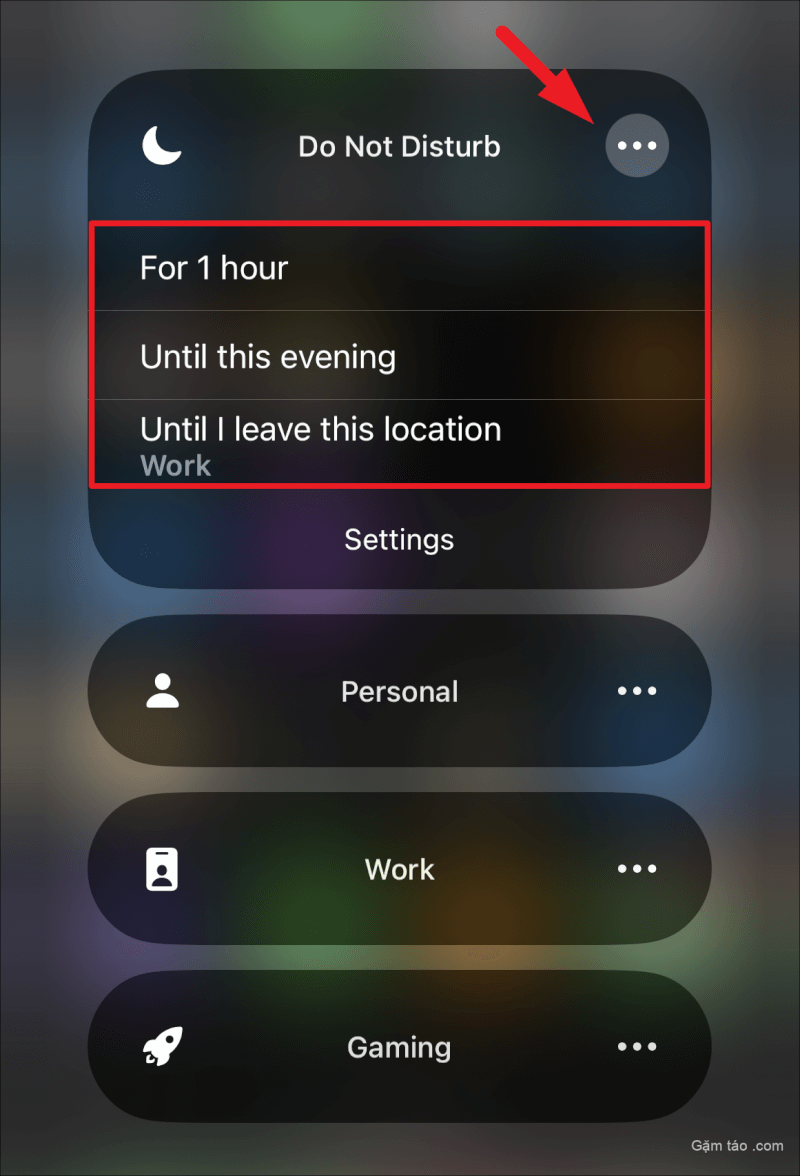
Bây giờ bạn đã quen với việc bật Chế độ Tập trung, hãy đảm bảo rằng bạn cũng đang chia sẻ nó với các liên hệ của mình.
Chia sẻ trạng thái Tập trung trong iMessage trên iPhone
Nếu Chế độ Tập trung của bạn được bật nhưng iOS không thông báo cho các liên hệ của bạn về điều đó, thì có khả năng chia sẻ Trạng thái Tập trung bị tắt cho Chế độ Tập trung cụ thể đó.
Để kiểm tra trạng thái chia sẻ hiện tại, hãy mở ứng dụng Cài đặt từ Màn hình chính hoặc Thư viện ứng dụng.
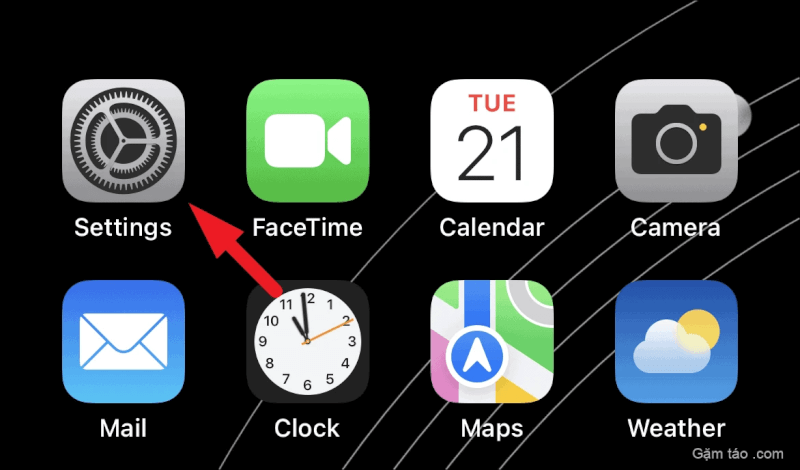
Sau đó, xác định vị trí và nhấn vào tab ‘Tập trung’ để tiếp tục.
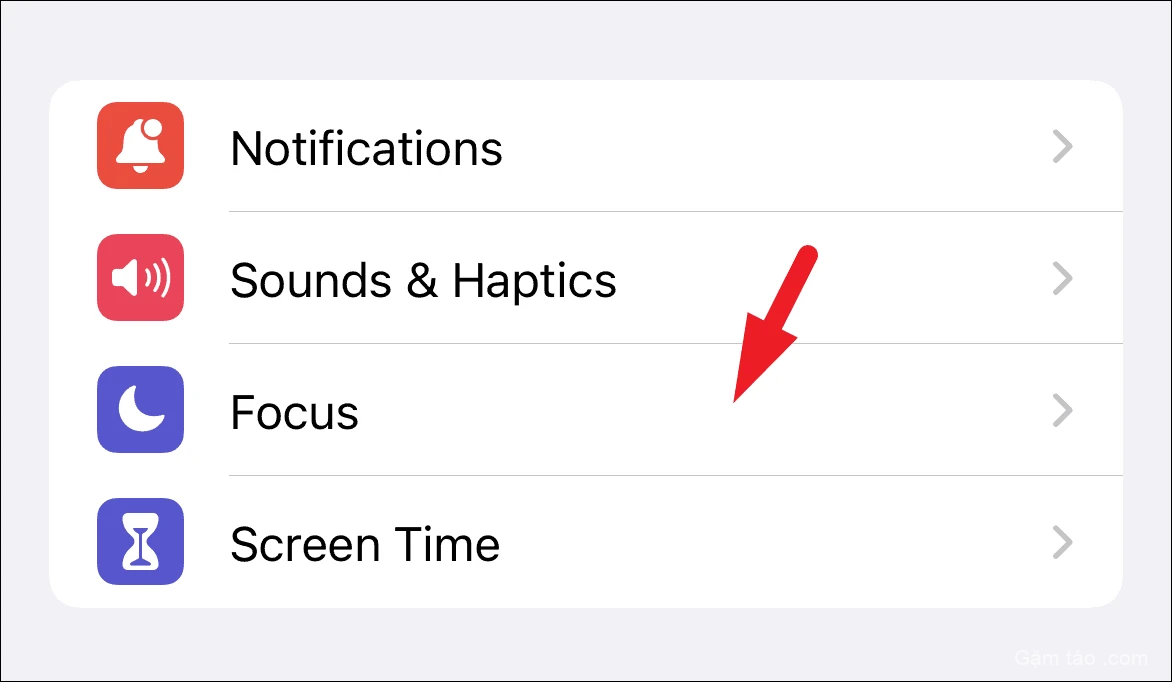
Sau đó, nhấn vào tùy chọn cho ‘Trạng thái Tập trung’.
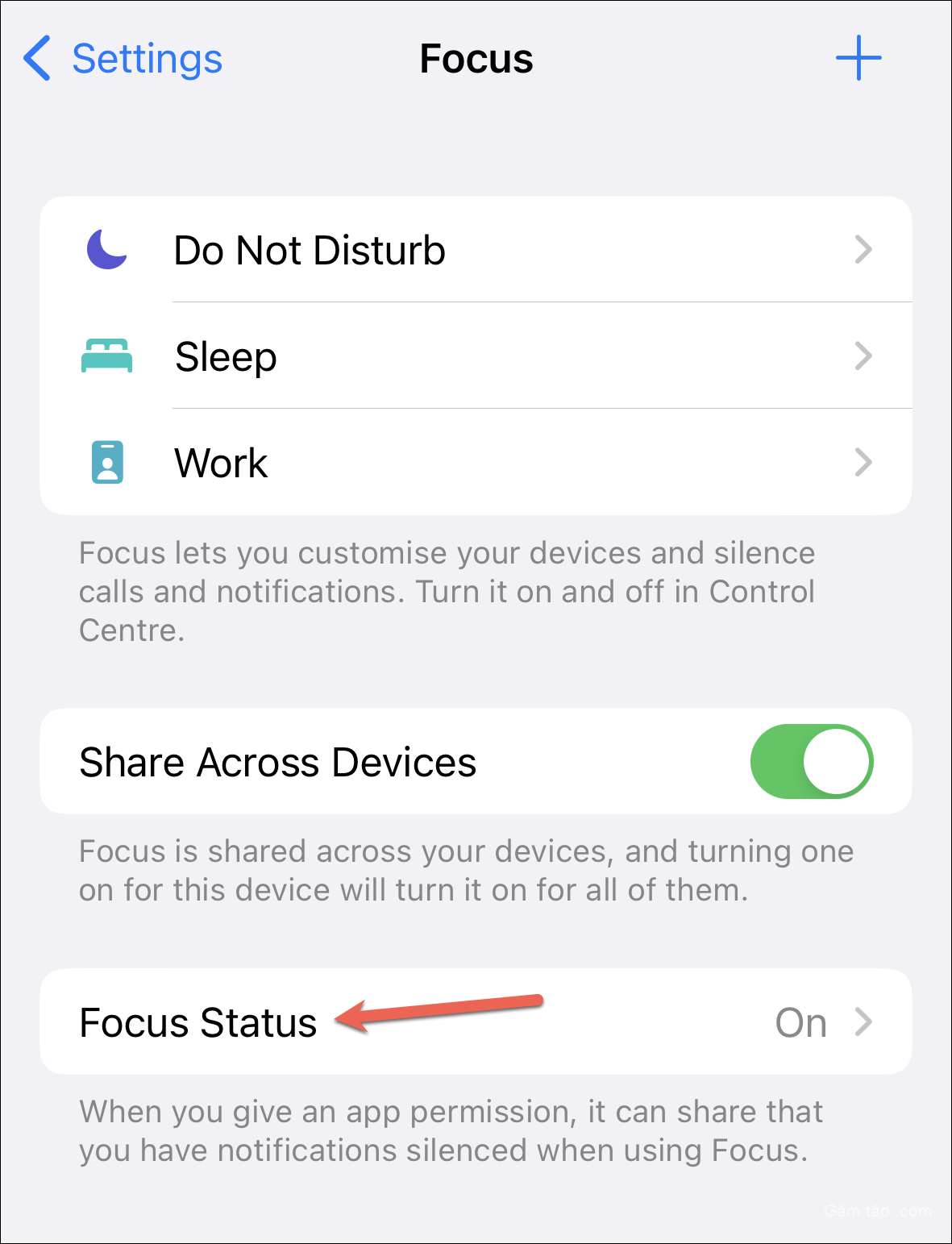
Đảm bảo rằng nút chuyển đổi sau tùy chọn ‘Chia sẻ trạng thái Tập trung’ được bật. Sau đó, bật chuyển đổi cho ‘Không làm phiền’.
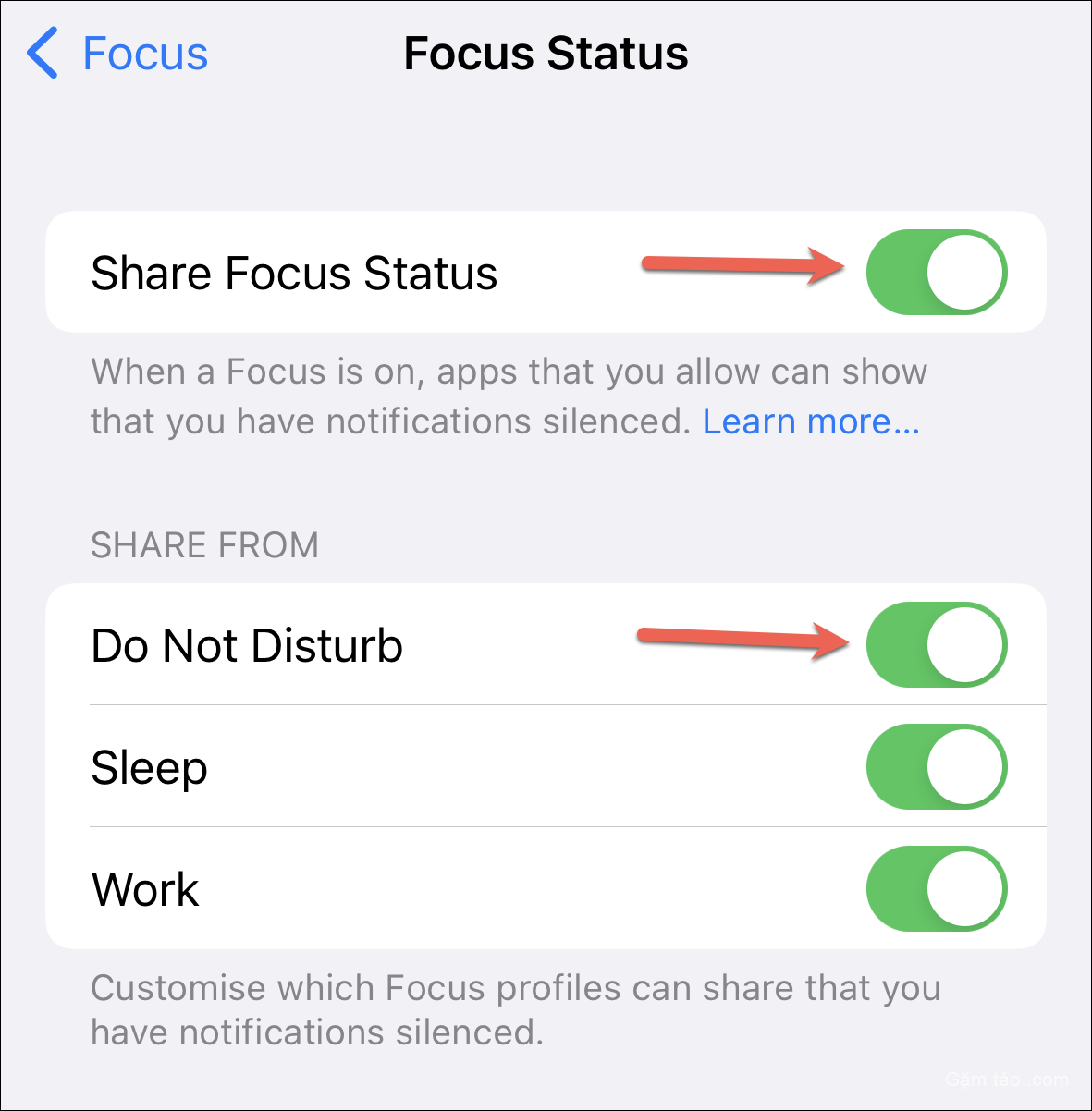
Bạn cũng có thể bật trạng thái Tập trung cho bất kỳ chế độ Tập trung nào khác mà bạn có trên iPhone của mình. Nhưng để gửi tin nhắn ‘Không làm phiền’, bạn cần bật Tập trung ‘DND’, đây là điều mà hướng dẫn này tập trung vào. Nhưng trạng thái Tập trung khác hoạt động theo cách tương tự.
Cho phép tin nhắn Quyền truy cập trạng thái Tập trung
Bây giờ bạn đang chia sẻ Trạng thái Tập trung với tất cả các liên hệ của mình, bước cuối cùng còn lại là cấp cho ứng dụng quyền truy cập Tập trung để chuyển tiếp Trạng thái Tập trung. Để cho phép Tin nhắn chuyển tiếp Trạng thái Tập trung ‘Không làm phiền’ (hoặc bất kỳ trạng thái nào khác), từ màn hình chính của ứng dụng ‘Cài đặt’, hãy nhấn vào ô ‘Tin nhắn’ để tiếp tục.
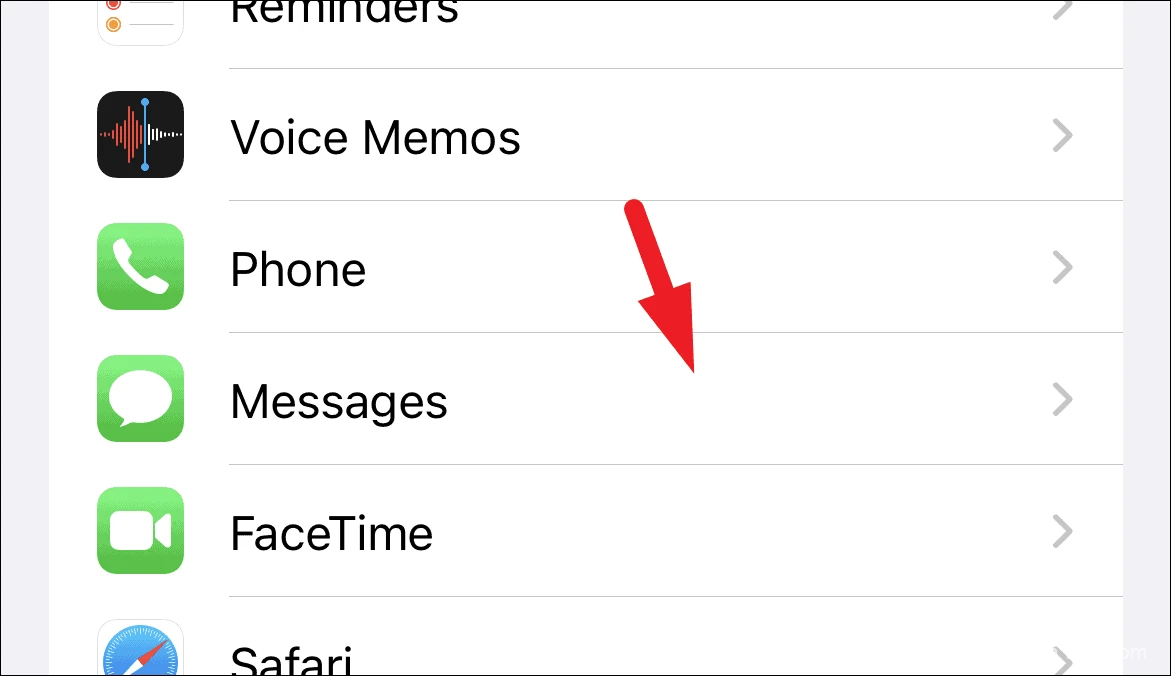
Tiếp theo, tìm tùy chọn ‘Tập trung’ và nhấn vào nút chuyển đổi sau để đưa nó đến vị trí ‘Bật’.
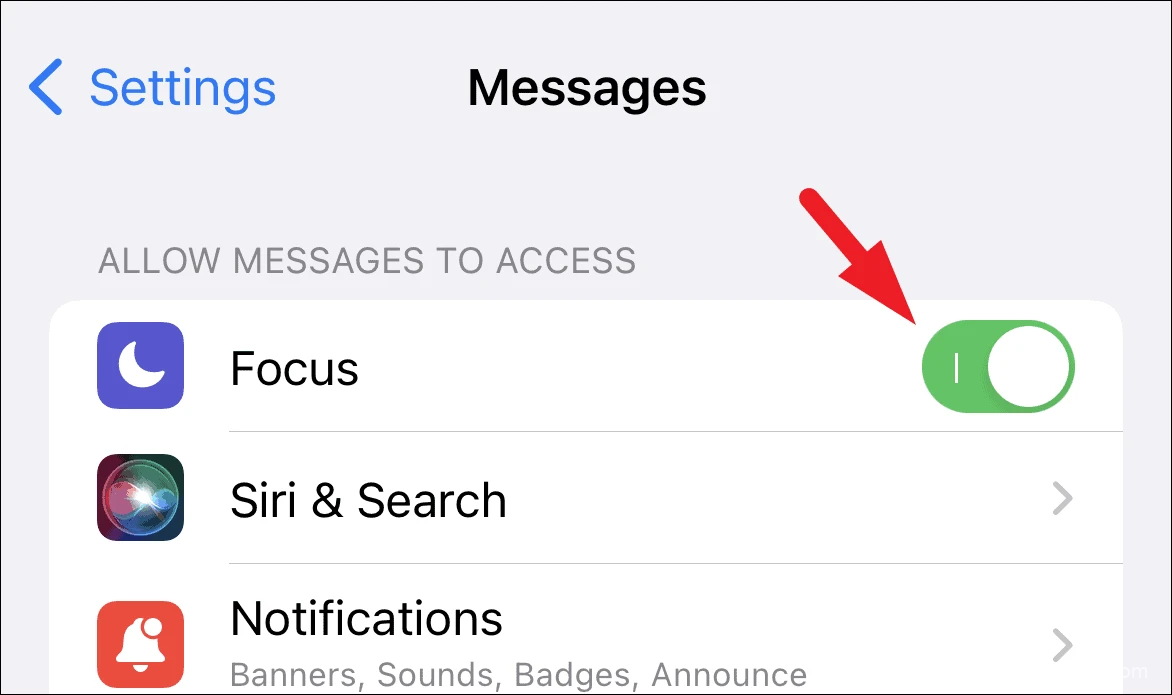
Và đó là về nó. Khi Chế độ tập trung ‘Không làm phiền’ được bật, iOS sẽ chia sẻ trạng thái Tập trung với tất cả những người liên hệ cố gắng liên hệ với bạn qua iMessage .
Lưu ý: Trạng thái Tập trung sẽ không xuất hiện ngay lập tức khi một người cố gắng gửi tin nhắn cho bạn. Nó sẽ chỉ cảnh báo người gửi khi họ cố gắng gửi nhiều tin nhắn. Cùng với việc hiển thị trạng thái của bạn, nó cũng sẽ cung cấp tùy chọn ‘Dù sao cũng thông báo cho bạn’ trong trường hợp họ muốn gửi các tin nhắn cực kỳ quan trọng.
Chia sẻ Trạng thái Tập trung với các liên hệ khác cho phép bạn thông báo một cách lịch sự với họ rằng bạn không có mặt vào lúc này đồng thời cho phép họ vượt qua rào cản đó trong trường hợp họ có điều gì đó quan trọng cần truyền đạt cho bạn.




